android auto CITROEN C3 AIRCROSS 2021 Ghiduri De Utilizare (in Romanian)
[x] Cancel search | Manufacturer: CITROEN, Model Year: 2021, Model line: C3 AIRCROSS, Model: CITROEN C3 AIRCROSS 2021Pages: 244, PDF Size: 6.3 MB
Page 198 of 244

196
CITROËN Connect Nav
Meniuri
Navigație conectată
Introduceți setările de navigație și alegeți o destinație.
Utilizați servicii în timp real, în funcție de
echipare.
Aplicații
Rulați anumite aplicații pe un smartphone
conectat prin CarPlay®, MirrorLinkTM
(disponibil în anumite țări) sau Android Auto.
Verificați starea Bluetooth
® și conexiunile Wi-Fi.
Radio Media
FM 87.5 MHz
Selectați o sursă audio, un post de radio sau afișați fotografii.
Telefon
Conectați un telefon prin Bluetooth®, citiți
mesaje, e-mailuri și trimiteți mesaje
rapide.
Setări
Configurați un profil personal și/sau configurați sunetul (balans, ambianță etc.)
și afișajul (limbă, unități, dată, oră etc.).
Vehicul
Activați, dezactivați sau configurați anumite funcții ale vehiculului.
Aer condiționat
21,518,5
Permite gestionarea diferitelor setări de temperatură, debit de aer etc.
Comenzile vocale
Comenzi pe volan
Comenzi vocale:
Comenzile vocale pot fi inițiate de pe
orice ecran după o scurtă apăsare a butonului
„Comenzi vocale” de pe volan sau de pe maneta
de comandă a semnalizatoarelor (în funcție de
echipare) câtă vreme nu este în desfășurare un
apel telefonic.
Pentru a asigura recunoașterea
comenzilor vocale de către sistem,
respectați următoarele recomandări:
– vorbiți pe un ton normal, fără a silabisi cuvintele sau a ridica tonul.– rostiți întotdeauna comanda după ce auziți un „bip” (semnal sonor).
Page 205 of 244
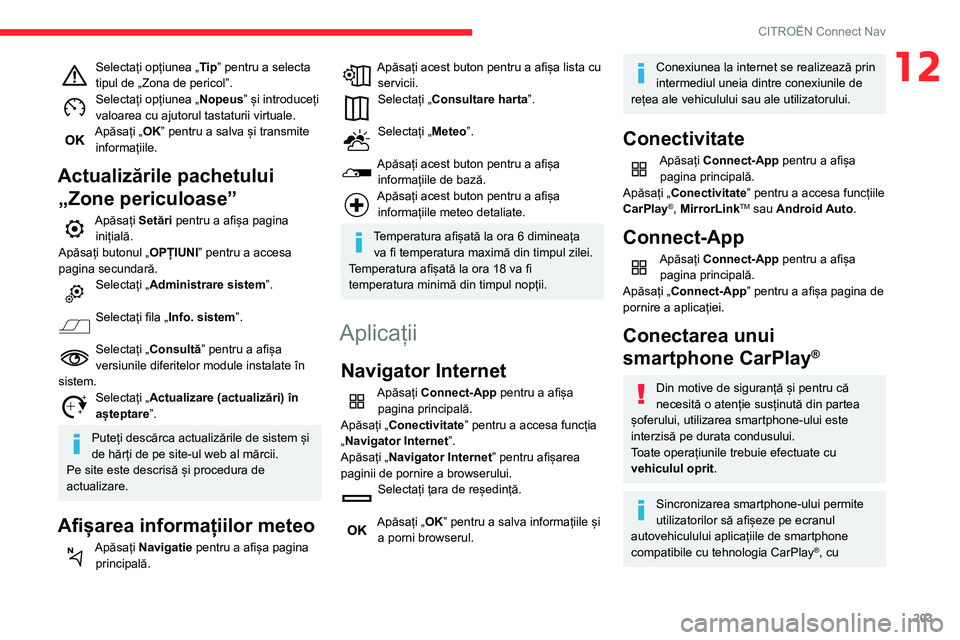
203
CITROËN Connect Nav
12Selectați opțiunea „Tip” pentru a selecta
tipul de „Zona de pericol”.
Selectați opțiunea „Nopeus” și introduceți
valoarea cu ajutorul tastaturii virtuale.
Apăsați „OK” pentru a salva și transmite
informațiile.
Actualizările pachetului „Zone periculoase”
Apăsați Setări pentru a afișa pagina
inițială.
Apăsați butonul „ OPȚIUNI” pentru a accesa
pagina secundară.
Selectați „Administrare sistem ”.
Selectați fila „Info. sistem”.
Selectați „Consultă” pentru a afișa
versiunile diferitelor module instalate în
sistem.
Selectați „Actualizare (actualizări) în
așteptare ”.
Puteți descărca actualizările de sistem și
de hărți de pe site-ul web al mărcii.
Pe site este descrisă și procedura de
actualizare.
Afișarea informațiilor meteo
Apăsați Navigatie pentru a afișa pagina
principală.
Apăsați acest buton pentru a afișa lista cu servicii.Selectați „Consultare harta”.
Selectați „Meteo”.
Apăsați acest buton pentru a afișa informațiile de bază.Apăsați acest buton pentru a afișa informațiile meteo detaliate.
Temperatura afișată la ora 6 dimineața va fi temperatura maximă din timpul zilei.
Temperatura afișată la ora 18 va fi
temperatura minimă din timpul nopții.
Aplicații
Navigator Internet
Apăsați Connect-App pentru a afișa pagina principală.
Apăsați „Conectivitate” pentru a accesa funcția
„Navigator Internet”.
Apăsați „Navigator Internet” pentru afișarea
paginii de pornire a browserului.
Selectați țara de reședință.
Apăsați „OK” pentru a salva informațiile și
a porni browserul.
Conexiunea la internet se realizează prin
intermediul uneia dintre conexiunile de
rețea ale vehiculului sau ale utilizatorului.
Conectivitate
Apăsați Connect-App pentru a afișa pagina principală.
Apăsați „Conectivitate” pentru a accesa funcțiile
CarPlay
®, MirrorLinkTM sau Android Auto.
Connect-App
Apăsați Connect-App pentru a afișa pagina principală.
Apăsați „Connect-App” pentru a afișa pagina de
pornire a aplicației.
Conectarea unui
smartphone CarPlay
®
Din motive de siguranță și pentru că
necesită o atenție susținută din partea
șoferului, utilizarea smartphone-ului este
interzisă pe durata condusului.
Toate operațiunile trebuie efectuate cu
vehiculul oprit .
Sincronizarea smartphone-ului permite
utilizatorilor să afișeze pe ecranul
autovehiculului aplicațiile de smartphone
compatibile cu tehnologia CarPlay
®, cu
Page 206 of 244

204
CITROËN Connect Nav
condiția ca funcția CarPlay® să fi fost activată
în prealabil.
În condițiile în care procesele și standardele
sunt în continuă schimbare, recomandăm
actualizarea sistemului de operare a
smartphone-ului .
Pentru a consulta lista cu modelele de
smartphone compatibile, accesați pagina web
din țara dvs. a brandului auto.
Conectați cablul USB. Smartphone-ul se încarcă atunci când este conectat prin
cablul USB.
Apăsați „Telefon” pentru a afișa interfața
CarPlay®.
Sau
Conectați cablul USB. Smartphone-ul se încarcă atunci când este conectat prin
cablul USB.
Din sistem, apăsați „ Connect-App”
pentru a afișa pagina inițială.
Apăsați „Conectivitate” pentru a accesa funcția
„CarPlay
®”.
Apăsați „CarPlay ” pentru a afișa interfața
CarPlay®.
La conectarea cablului USB, funcția
CarPlay® dezactivează modul Bluetooth®
al sistemului.
Conectarea unui
smartphone MirrorLink
TM
Din motive de siguranță și pentru că
necesită o atenție susținută din partea
șoferului, utilizarea smartphone-ului este
interzisă pe durata condusului.
Toate operațiunile trebuie efectuate cu
vehiculul oprit .
Sincronizarea smartphone-ului permite
utilizatorilor să afișeze pe ecranul
autovehiculului aplicațiile de smartphone
compatibile cu tehnologia MirrorLink
TM.
Procesele și standardele sunt în continuă
schimbare. Procesul de comunicare între
smartphone și sistem necesită deblocarea
smartphone-ului; actualizați sistemul de
operare al smartphone-ului, precum și
data și ore pe smartphone și în sistem .
Pentru a consulta lista cu modelele de
smartphone compatibile, accesați pagina web
din țara dvs. a brandului auto.
Din motive de siguranță, aplicațiile pot fi
consultate doar în timp ce vehiculul
staționează; imediat după reluarea rulării
afișarea acestora este întreruptă.
Funcția „MirrorLinkTM” necesită utilizarea
unui smartphone compatibil și a unor
aplicații compatibile.
Când conectați un smartphone la sistem, vă recomandăm să activați Bluetooth® pe
smartphone.
Conectați cablul USB. Smartphone-ul se încarcă atunci când este conectat prin
cablul USB.
Din sistem, apăsați „ Connect-App”
pentru a afișa pagina inițială.
Apăsați „Conectivitate” pentru a accesa funcția
„MirrorLink
TM”.Apăsați „MirrorLinkTM” pentru a lansa
aplicația în sistem.
În funcție de smartphone, este necesar să
activați funcția „MirrorLink
” TM.În timpul procedurii, sunt afișate mai multe pagini de ecran privind anumite
funcții.
Acceptați pentru a iniția și a finaliza procedura
de conectare.
După realizarea conexiunii, se afișează o
pagină cu lista aplicațiilor descărcate în prealabil
pe smartphone și compatibile cu tehnologia
MirrorLink
TM.
Pe marginea afișajului MirrorLinkTM se pot
selecta diferitele surse audio cu ajutorul
butoanelor virtuale amplasate pe bara de sus.
Meniurile sistemului se pot accesa în orice
moment, prin utilizarea butoanelor dedicate.
În funcție de calitatea rețelei, aplicațiile
devin disponibile după o perioadă de
așteptare.
Conectare smartphone
Android Auto
Din motive de siguranță și pentru că
necesită o atenție susținută din partea
șoferului, utilizarea smartphone-ului este
interzisă pe durata condusului.
Toate operațiunile trebuie efectuate cu
vehiculul oprit .
Sincronizarea unui smartphone permite
utilizatorilor să afișeze pe ecranul
autovehiculului aplicațiile compatibile cu
tehnologia Android Auto a smartphone-ului.
Procesele și standardele sunt în continuă
schimbare. Procesul de comunicare între
smartphone și sistem necesită deblocarea
smartphone-ului; actualizați sistemul de
operare al smartphone-ului, precum și
data și ore pe smartphone și în sistem .
Pentru a consulta lista cu modelele de
smartphone compatibile, accesați pagina web
din țara dvs. a brandului auto.
Din motive de siguranță, aplicațiile pot fi
consultate doar în timp ce vehiculul
staționează; imediat după reluarea rulării
afișarea acestora este întreruptă.
Funcția „Android Auto” necesită
utilizarea unui smartphone compatibil și
a unor aplicații compatibile.
Page 207 of 244
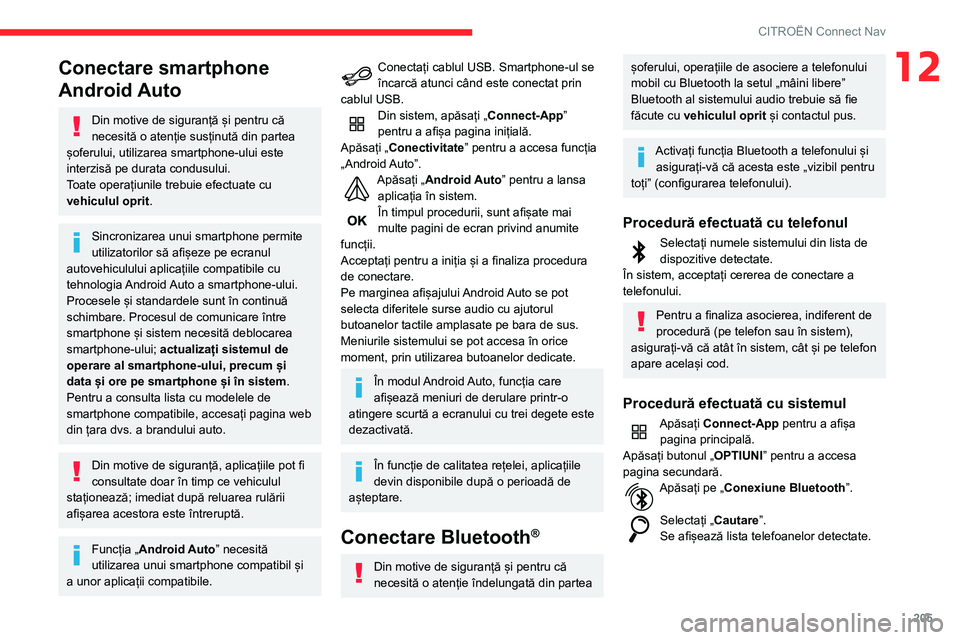
205
CITROËN Connect Nav
12Conectare smartphone
Android Auto
Din motive de siguranță și pentru că
necesită o atenție susținută din partea
șoferului, utilizarea smartphone-ului este
interzisă pe durata condusului.
Toate operațiunile trebuie efectuate cu
vehiculul oprit .
Sincronizarea unui smartphone permite
utilizatorilor să afișeze pe ecranul
autovehiculului aplicațiile compatibile cu
tehnologia Android Auto a smartphone-ului.
Procesele și standardele sunt în continuă
schimbare. Procesul de comunicare între
smartphone și sistem necesită deblocarea
smartphone-ului; actualizați sistemul de
operare al smartphone-ului, precum și
data și ore pe smartphone și în sistem .
Pentru a consulta lista cu modelele de
smartphone compatibile, accesați pagina web
din țara dvs. a brandului auto.
Din motive de siguranță, aplicațiile pot fi
consultate doar în timp ce vehiculul
staționează; imediat după reluarea rulării
afișarea acestora este întreruptă.
Funcția „Android Auto” necesită
utilizarea unui smartphone compatibil și
a unor aplicații compatibile.
Conectați cablul USB. Smartphone-ul se încarcă atunci când este conectat prin
cablul USB.
Din sistem, apăsați „ Connect-App”
pentru a afișa pagina inițială.
Apăsați „Conectivitate” pentru a accesa funcția
„Android Auto”.
Apăsați „Android Auto” pentru a lansa
aplicația în sistem.
În timpul procedurii, sunt afișate mai multe pagini de ecran privind anumite
funcții.
Acceptați pentru a iniția și a finaliza procedura
de conectare.
Pe marginea afișajului Android Auto se pot
selecta diferitele surse audio cu ajutorul
butoanelor tactile amplasate pe bara de sus.
Meniurile sistemului se pot accesa în orice
moment, prin utilizarea butoanelor dedicate.
În modul Android Auto, funcția care
afișează meniuri de derulare printr-o
atingere scurtă a ecranului cu trei degete este
dezactivată.
În funcție de calitatea rețelei, aplicațiile
devin disponibile după o perioadă de
așteptare.
Conectare Bluetooth®
Din motive de siguranță și pentru că
necesită o atenție îndelungată din partea
șoferului, operațiile de asociere a telefonului
mobil cu Bluetooth la setul „mâini libere”
Bluetooth al sistemului audio trebuie să fie
făcute cu vehiculul oprit și contactul pus.
Activați funcția Bluetooth a telefonului și
asigurați-vă că acesta este „vizibil pentru
toți” (configurarea telefonului).
Procedură efectuată cu telefonul
Selectați numele sistemului din lista de dispozitive detectate.
În sistem, acceptați cererea de conectare a
telefonului.
Pentru a finaliza asocierea, indiferent de
procedură (pe telefon sau în sistem),
asigurați-vă că atât în sistem, cât și pe telefon
apare același cod.
Procedură efectuată cu sistemul
Apăsați Connect-App pentru a afișa pagina principală.
Apăsați butonul „ OPTIUNI” pentru a accesa
pagina secundară.
Apăsați pe „Conexiune Bluetooth ”.
Selectați „Cautare”.
Se afișează lista telefoanelor detectate.